Pokud jste IT expert, pravděpodobně víte, jak vypnout omezený režim na YouTube. Ale pro ty, kteří ne, tady je rychlý průvodce.
Omezený režim je funkce, která je navržena tak, aby odfiltrovala potenciálně urážlivý obsah. Často se používá ve školách a na pracovištích, kde mohou existovat obavy z dostupnosti nevhodných videí.
Chcete-li vypnout omezený režim, musíte být přihlášeni jako správce sítě. Jakmile se přihlásíte, přejděte na stránku nastavení YouTube a klikněte na kartu „Omezený režim“. Odtud můžete nastavení vypnout.
Po vypnutí omezeného režimu bude mít kdokoli ve vaší síti přístup k veškerému obsahu YouTube, včetně videí, která mohou být považována za urážlivá. Pokud tedy odpovídáte za správu sítě, je důležité si uvědomit důsledky vypnutí tohoto nastavení.
zábavní centrum kodi
YouTube je nejlepší platforma pro streamování videa. Tato platforma je známá tím, že uživatelům představuje všechny typy videí a některá videa obsahují obsah pro dospělé. Chcete-li takový obsah pro dospělé odfiltrovat, můžete povolit Omezený režim na tvém počítači. Někdy se však uživatelé nemohou vrátit do normálního režimu a dojde k chybě Omezený režim povolen správcem sítě . Pokud máte problém s počítačem, přečtěte si tento článek, kde najdete řešení.

Pokud váš systém spravuje server na pracovišti nebo organizace, jejich běžnou zásadou bude bránit svým zaměstnancům v prohlížení obsahu pro dospělé. Pokud váš Správce sítě uložil tuto zásadu vašemu systému, nebudete ji moci změnit. Pokud však na svém domácím počítači narazíte na chybu, přečtěte si tento článek a najděte řešení. Kromě toho mohou problém způsobit také aplikace třetích stran ve vašem systému a rozšíření ve vašem prohlížeči.
Jak vypnout omezený režim ve správci sítě YouTube?
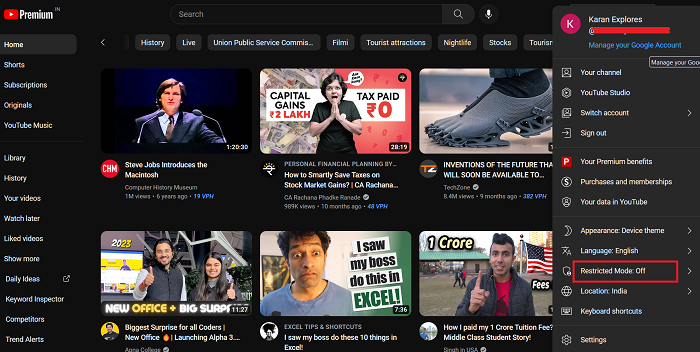
Omezený režim na YouTube je ekvivalentní nouzovému režimu ve vyhledávači. Postup povolení nebo zakázání omezeného režimu je následující.
- Otevřete YouTube a ujistěte se, že jste přihlášeni ke svému účtu.
- Klikněte na ikonu svého profilu.
- Z nabídky vyberte Omezený režim.
- Všimnete si přepínače pro aktivaci omezeného režimu. Přepínač lze použít k povolení nebo zakázání omezeného režimu.
Opravte povolený omezený režim kvůli chybě správce sítě YouTube
Chcete-li tento problém vyřešit, vyzkoušejte postupně následující řešení:
vpn nefunguje Windows 10
- Otevřete prohlížeče v nouzovém režimu a vypněte problematické doplňky.
- Vypněte aplikace rodičovské kontroly
- Vypněte antivirus a firewall
- Odstraňte z routeru rodičovskou kontrolu
- Vymažte mezipaměť a soubory cookie ve svém prohlížeči
1] Otevřete prohlížeče v nouzovém režimu a vypněte problematické doplňky.
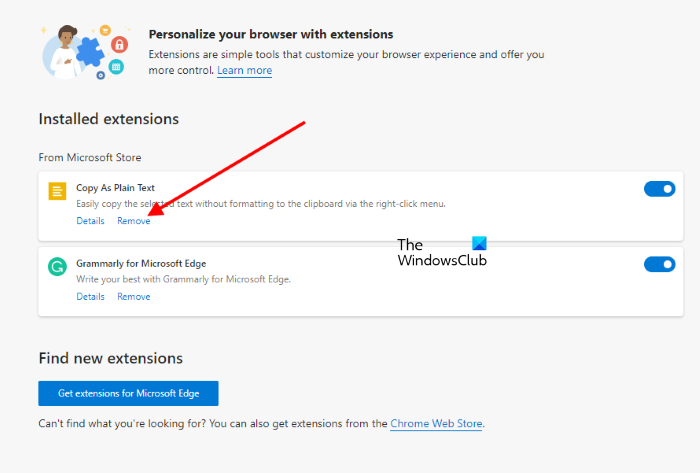
Několik doplňků a rozšíření ve vašem prohlížeči může způsobit chybu v diskusi. Chcete-li tuto příčinu izolovat, můžete otevřít prohlížeč v nouzovém režimu. V Nouzový režim , doplňky a rozšíření související s prohlížečem jsou zakázány.
Pokud je problém vyřešen pomocí YouTube ve vašem prohlížeči v Nouzový režim , pak můžete zvážit deaktivaci problematických rozšíření v prohlížeči.
2] Zakázat aplikace rodičovské kontroly
Aplikace pro rodičovskou kontrolu třetích stran nastaví ve vašem systému zásady, které omezí obsah pro dospělé při procházení webu. V tomto případě se můžete obrátit VYPNUTO rodičovskou kontrolu pro prohlížeče v těchto aplikacích. Pokud to nepomůže, zkuste tyto aplikace odinstalovat, abyste zjistili proč.
3] Vypněte antivirus a bránu firewall
Pro diskusi může být problematické zabezpečení systému Windows a produkty antivirového softwaru třetích stran. To platí zejména pro mnoho antivirových produktů třetích stran s dodatečnou rodičovskou kontrolou. Dočasně je deaktivujte a zjistěte, zda to pomůže. Můžete také dočasně zakázat zabezpečení systému Windows a bránu firewall programu Windows Defender.
zaostřovací asistent se stále zapíná
4] Odstraňte z routeru rodičovskou kontrolu.
Pokud jste ze systému a prohlížeče odebrali rodičovskou kontrolu a problém přetrvává, může být na router místo toho nainstalována rodičovská kontrola. Chcete-li tyto ovládací prvky odebrat, musíte se přihlásit do GUI routeru. Požádejte o pomoc výrobce směrovače.
5] Vymažte mezipaměť a soubory cookie ve svém prohlížeči.
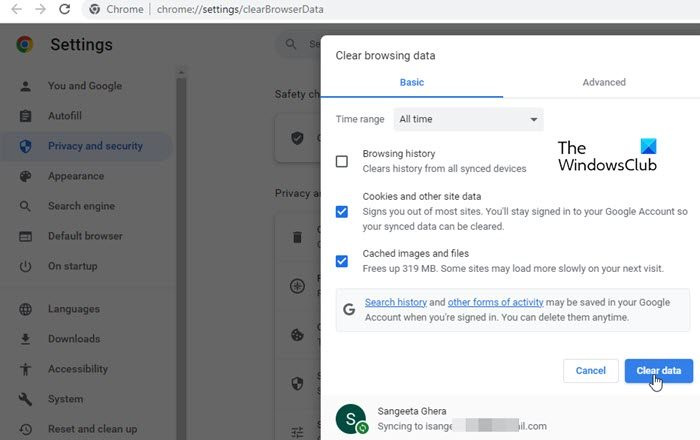
Mezipaměť a soubory cookie ukládají data do vašeho systému. Pokud jste zahrnuli Omezený režim ve vašem systému v minulosti a zapomněl ji smazat, což znamená, že cache zapsala instrukci. Pokud to nedokážete otočit VYPNUTO a poté zkuste ve svém prohlížeči vymazat mezipaměť a soubory cookie.
Jakmile to uděláte, restartujte systém a zkuste znovu změnit nastavení.
Dejte nám vědět v komentářích, jestli to pomůže.
Proč se změny v nouzovém režimu YouTube nevztahují na jiné prohlížeče a zařízení?
Změny provedené v omezeném režimu na YouTube se týkají prohlížeče, nikoli účtu. To znamená, že pokud používáte stejný účet v jiném prohlížeči nebo systému, změny se tam replikovat nebudou. Také pokud změníte svůj účet ve stejném prohlížeči, pak se omezený režim nebude replikovat ani v tomto případě.
Proč i po použití omezeného režimu stále vidím na YouTube obsah pro dospělé?
YouTube tvrdí, že omezený režim není dokonalý. I když je Bezpečné vyhledávání Google docela efektivní, omezený režim YouTube může snadno přeskočit scény pro dospělé nacpané do videí s originálními názvy a miniaturami. Pokud diváci taková videa nenahlásí, YouTube je snadno nenahlásí. Tato videa můžete nahlásit.















